Cómo obtener un certificado de 1 año para iOS 9.3.3 jailbreak

Apple recientemente ha hecho unos cambios en la duración de los certificados, por lo que los usuarios con dispositivos con iOS 9.3.3 jailbroken tendrán un certificado por 7 días que obliga a cargas el jailbreak del dispositivo por medio de la aplicación del ordenador cada semana.
Por otro lado, es posible obtener el certificado de empresa de 1 año en el jailbreak de iOS 9.3.3, pero tienes que hacer un pequeña truco para obtenerlo. Te mostraremos cómo obtenerlo en este tutorial.
Por qué instalar el certificado de empresa de 1 año de duración:
El jailbreak para iOS 9.3.3 de Pangu se basa en certificados. Existen tres certificados que se pueden obtener:
1) Un certificado gratuito básico que dura 7 días.
2) Un certificado de desarrollador de pago que dura 1 año.
3) Un certificado de empresa que dura 1 año.
Si no quieres volver a utilizar la herramienta de Pangu cada semana, entonces necesitas el certificado de desarrollador de $99 al año o bien, el certificado de desarrollador de empresa de Beijing que se incluye con la herramienta de jailbreak china original para Windows.
Cabe aclarar que este método no ha sido probado a largo plazo. Se desconoce si funcionará por un largo período de tiempo o si vencerá como otros certificados. Procede bajo tu propio riesgo.
Necesitarás acceso a una máquina con Windows, ya sea una máquina virtual, Bootcamp o una PC con windows PC, para utilizar la aplicación iFunbox para este tutorial.
Cómo obtener el certificado de empresa de 1 año.
- En el dispositivo jailbroken iOS 9.3.3, elimina la actual aplicación de jailbreak entrando en el modo ‘jiggle’ y pulsando la X en el icono.

- Después de que la aplicación se ha eliminado, reinicia el dispositivo en el modo ‘no jailbreak mode’.

- Una vez que se enciende nuevamente, activa el modo avión desde el centro de control pulsando en el botón de alternar el modo avión.

- A continuación, conecta el dispositivo jailbroken iOS 9.3.3 a un ordenador con Windows con un cable Lightning .
- Descarga iFunbox en tu computadora y también descargar este archivo IPA que se incluye con la herramienta de jailbreak china original.
- Haz clic derecho sobre el instalador de iFunbox y elige ejecutar como administrador.

- Cuando te pida permiso para que el instalador se ejecute, haz clic en el botón sí.

- Ahora elige el idioma de tu preferencia en la lista de idiomas y haz clic en el botón Aceptar.

- Cuando se abre el instalador, haz clic en el botón siguiente.

- Ahora, selecciona «Acepto el acuerdo» y haz clic en el botón siguiente nuevamente.

- Haga clic en siguiente otra vez cuando el instalador señale la ruta de instalación predeterminada.

- Y una vez más, haga clic en siguiente.

- Ahora haz clic en el botón «Instalar» (Install).

- La aplicación iFunbox finalmente comenzará a instalarse en tu computadora.

- Ahora te pedirá ejecutar iFunbox (asegúrate de marcar la casilla, si aún no lo está) y luego haz clic en el botón ‘Finalizar’.

- La aplicación iFunbox se abrirá ahora en tu ordenador. Asegúrate de abrir la pestaña de administración de datos de aplicación ( Managing App Data) y haz clic en el botón de instalar aplicacion (* .ipa).

- Selecciona el archivo IPA que descargaste anteriormente y luego haz clic en el botón ‘Guardar’.

- iFunbox ahora comenzará a instalar la app de jailbreak en tu dispositivo.

- Cuando veas esta pantalla, quiere decir que el trabajo ha finalizado.

- Ahora si te fijas en la pantalla de inicio de tu dispositivo iOS, verás la aplicación de jailbreak PP/Pangu.

- Ahora puedes desactivar el modo avión vía centro de control.
- Abre la aplicación de ajustes (configuración) y desplázate a General -> Administración de dispositivos.

- Toca en el certificado de empresa de Beijing y luego pulsa en el botón azul de confianza.
- En la ventana emergente que aparece, pulsa sobre el botón rojo de confianza. Ahora el certificado de empresa es de confianza en tu dispositivo.
- A continuación, vaya a la pantalla de inicio y pulsa en la aplicación de jailbreak PP/Pangu para abrirlo.
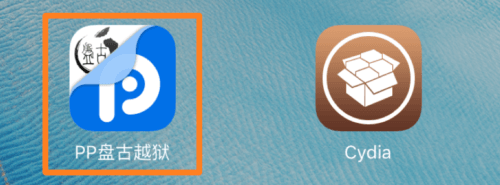
- Cuando se te pida para activar las notificaciones Push, pulsa el botón OK.

- Toca en el círculo en la aplicación y se convertirá en texto.

- Pulsa el botón sleep en tu dispositivo para bloquearlo. Poco después, deberías ver una notificación completa de almacenamiento, y una notificación de la aplicación jailbreak.

Sigue esperando, y el dispositivo debe hacer un respring. Cuando lo haga, puedes iniciar Cydia en tu pantalla de inicio nuevamente.

Y listo, ya tienen un certificado que te durará un año.




